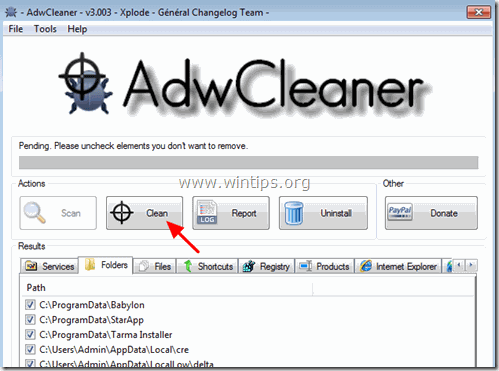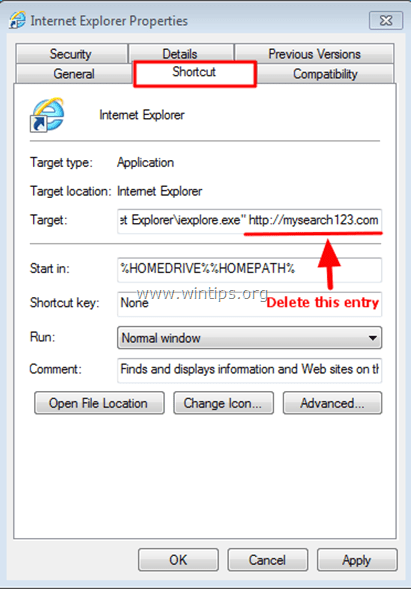Kazalo
MySearch123.com je ugrabitelj brskalnika, ki spremeni privzeto domačo stran in nastavitve iskanja v " http://mysearch123.com/" v priljubljenih spletnih brskalnikih, kot so Internet Explorer, Google Chrome ali Mozilla Firefox, brez uporabnikovega dovoljenja, MySearch123.com ugrabitelj spremeni nastavitve brskalnika, da bi brskanje preusmeril v oglase in zaslužil denar od njihovih izdajateljev.

MySearch123.com Ugrabitelj je zasnovan tako, da spremeni nastavitve brskalnika in lahko v spletni brskalnik namesti dodatne vtičnike (orodne vrstice, razširitve ali dodatke), da bi promoviral druge povezave ali izdelke. Takšni ugrabitelji brskalnika lahko preusmerijo uporabnikov računalnik na zlonamerna spletna mesta ali namestijo zlonamerne programe, da bi ogrozili varnost uporabnikovega računalnika.
Tehnično gledano " MySearch123.com " ni virus in je kategoriziran kot program zlonamerne programske opreme ("Potencialno nezaželen program (PUP)"), ki lahko vsebuje in v računalnik namesti zlonamerne programe, kot so oglasna programska oprema, orodne vrstice ali virusi. Če je računalnik okužen z MySearch123 ugrabitelja, se na zaslonu računalnika žrtve ali v spletnem brskalniku prikaže več pojavnih oglasov, pasic in sponzoriranih povezav, v nekaterih primerih pa se lahko hitrost računalnika upočasni zaradi zlonamernih programov, ki se izvajajo v ozadju.
MySearch123.com ugrabiteljski program je bil verjetno nameščen, ne da bi uporabnik to opazil, saj je običajno priložen k drugi brezplačni programski opremi, ki se prenese - in namesti - z znanih spletnih strani, kot je " download.com (CNET)" , "Softonic.com" Zato morate biti vedno pozorni na možnosti namestitve vsakega programa, ki ga namestite na računalnik, saj večina namestitvenih programov vsebuje dodatno programsko opremo, ki je nikoli niste želeli namestiti. Preprosto povedano, NE NASTAVLJAJTE NIKOLI NEPOMEMBNE PROGRAMSKE OPREME, ki je priložena namestitvenemu programu programa, ki ga želite namestiti. Natančneje, ko namestite programprogram v računalniku:
- Ne pritiskajte gumba " Naslednji " gumb prehitro na zaslonih za namestitev. preberite in sprejmite pogoje in sporazume. VEDNO IZBERITE: " Po meri " namestitev. ODKLONITE namestitev ponujene dodatne programske opreme, ki je ne želite namestiti. POŠKRITI možnost, ki navaja, da bodo spremenjene nastavitve vaše domače strani in iskanja.
Kako odstraniti Nastavitve iskanja MySearch123.com iz računalnika:
Korak 1. Ustavite in odstranite MySearch123 procesov z orodjem RogueKiller.
RogueKiller je napisan program proti škodljivi programski opremi, ki lahko zazna, ustavi in odstrani splošne škodljive programe in nekatere napredne grožnje, kot so korenski kompleti, lopovi, črvi itd.
1. Prenesi in . shranite "RogueKiller" na računalniku'* (npr. na namizju).
Obvestilo*: Prenesi različica x86 ali X64 glede na različico operacijskega sistema. Če želite poiskati različico operacijskega sistema, " Desni klik " na ikoni računalnika, izberite " Lastnosti " in si oglejte " Vrsta sistema " oddelek
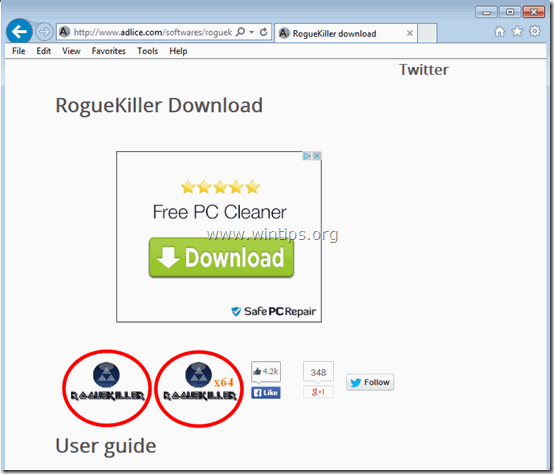
2. Dvakrat kliknite za zagon RogueKiller.
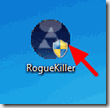
3. Počakajte, da se predskeniranje konča, nato pa preberite in " Sprejmite " licenčne pogoje.
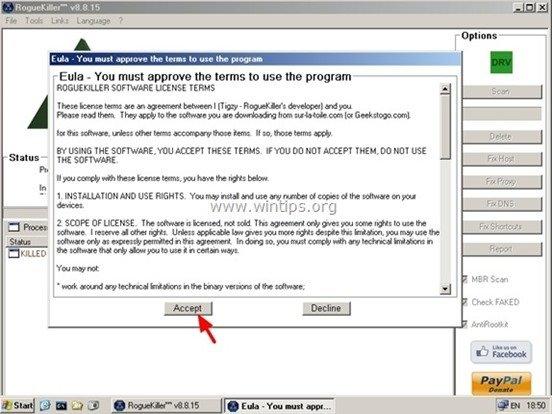
4. Pritisnite tipko " Skeniranje ", da računalnik pregledate za zlonamerne grožnje in zlonamerne zagonske vnose.
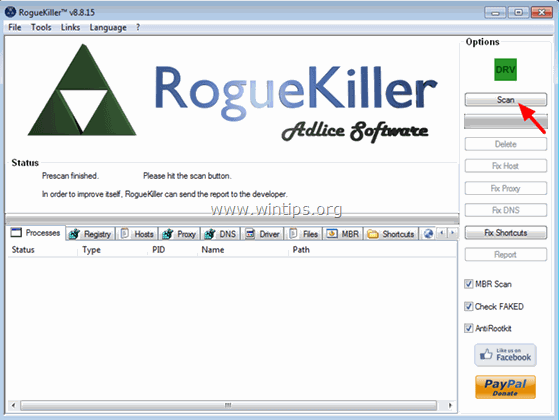
5. Ko je celotno pregledovanje končano, kliknite " Register ", izberite vse najdene zlonamerne elemente in nato pritisnite " Izbriši "gumb za njihovo odstranitev.
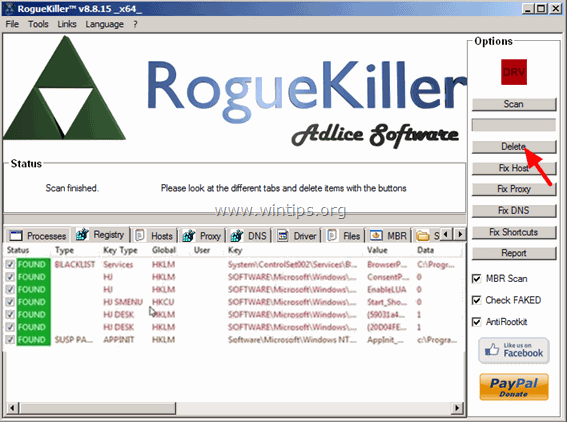
6. Zapri “ RogueKiller " in nadaljujte z naslednjim korakom.
Korak 2. Odstranitev MySearch123 zlonamerno programsko opremo iz nadzorne plošče.
1. To storite tako, da obiščete:
- Windows 7 in Vista: Začetni zaslon > Nadzorna plošča . Windows XP: Začetek > Nastavitve > Nadzorna plošča
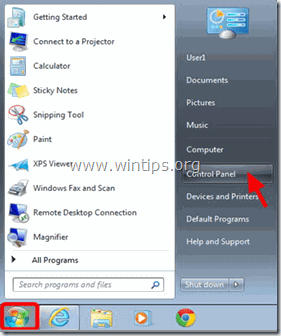
- Windows 8 in 8.1:
- Pritisnite si " Windows ”
 + " R ", da naložite Spustite pogovorno okno. Vnesite " nadzorna plošča" in pritisnite Vnesite .
+ " R ", da naložite Spustite pogovorno okno. Vnesite " nadzorna plošča" in pritisnite Vnesite .
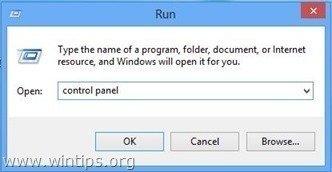
2. Za odprtje dvakrat kliknite:
- Dodaj ali odstrani programe če imate Windows XP Programi in funkcije (ali " Odstranjevanje programa "), če uporabljate operacijski sistem Windows 8, 7 ali Vista.

3. Ko se na zaslonu prikaže seznam programov:
3a. Prikazane programe razvrstite po datumu namestitve (Installed On), nato pa poiščite in Odstrani (odstrani) neznanega programa, ki je bil v zadnjem času nameščen v vaš sistem.
3b. Odstranite tudi vse te zlonamerne aplikacije: *
- MySearch123 MySearch123 Nova zavihek Go Mysearch123 GoSave MuiTub
* Obvestilo: Če še vedno prejmete sporočilo " Nimate zadostnega dostopa za odstranitev" e med odstranjevanjem sledite temu vodniku, da odstranite vse zlonamerne programe in nadaljujete z naslednjimi koraki.
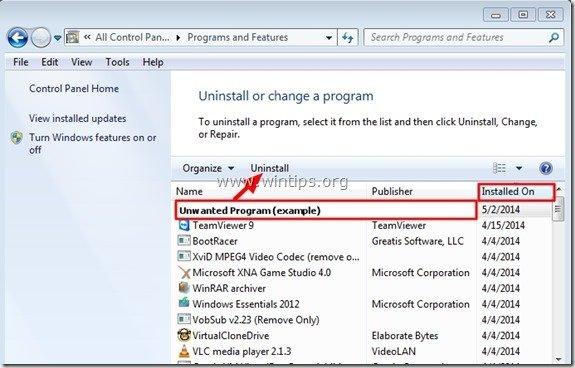
Korak 3: Odstranite MySearch123 .com s programom AdwCleaner.
1. Prenesite in shranite program AdwCleaner na namizje.
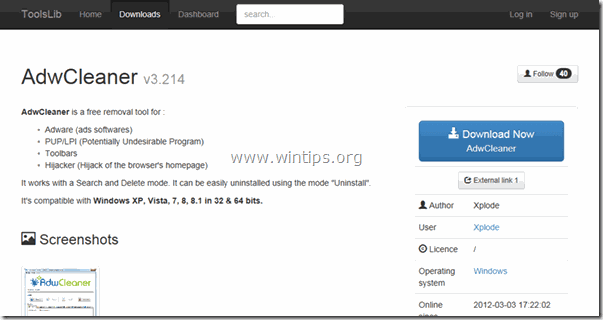
2. Zaprite vse odprte programe in . Dvojni klik da odprete "AdwCleaner" z namizja.
3. Po sprejetju " Licenčna pogodba ", pritisnite tipko " Skeniranje ".
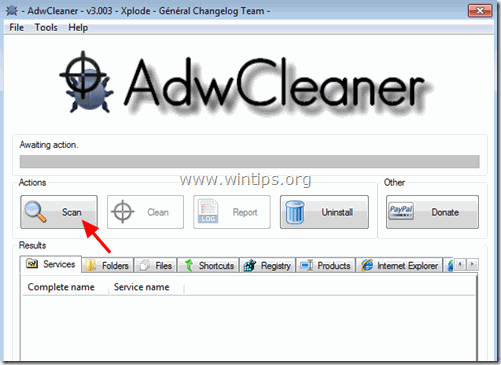
4. Ko je skeniranje končano, pritisnite "Čisto ", da odstranite vse neželene zlonamerne vnose.
4. Pritisnite si " OK " na " AdwCleaner - Informacije" in pritisnite " OK " ponovno za ponovni zagon računalnika .
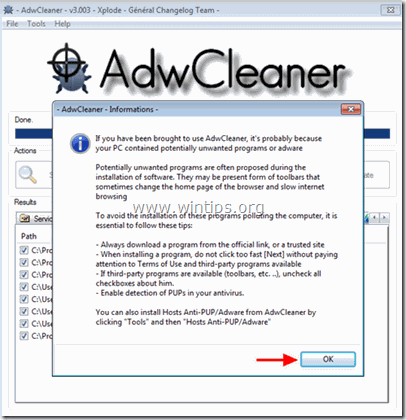
5. Ko se računalnik znova zažene, zaprite " AdwCleaner " informacije (Readme) in nadaljujte z naslednjim korakom.
Korak 4: Odstranite MySearch123 .com iz bližnjic internetnega brskalnika.
1. Z desno tipko miške kliknite na ikono internetnega brskalnika in izberite " Lastnosti ”.
Obvestilo*: Enako operacijo morate izvesti za vse bližnjice internetnega brskalnika, tudi tiste na seznamu programov in v opravilni vrstici.
2. Na spletnem mestu " Bližnjice ", poiščite zavihek " Cilj " polje in izbriši MySearch123 ' vrednost (npr.: " http://mysearch123.com/... ”) napisano po " iexplore.exe " (za bližnjico IE) ali " firefox.exe " (za bližnjico Firefox) ali " chrome.exe " (za bližnjico za Chrome) in izberite " OK " *
* Pritisnite si " Nadaljuj ", ko je bil zaprošen, da " Zagotovite skrbniško dovoljenje za spreminjanje teh nastavitev. ”.

3. Nadaljujte do naslednji korak.
Korak 5. Odstranite MySearch123 .com Junkware datoteke z orodjem za odstranjevanje neželene programske opreme.
1. Prenesite in zaženite JRT - orodje za odstranjevanje neželene programske opreme.

2. Pritisnite katero koli tipko, da začnete pregledovati računalnik z " JRT - orodje za odstranjevanje nezaželene programske opreme ”.
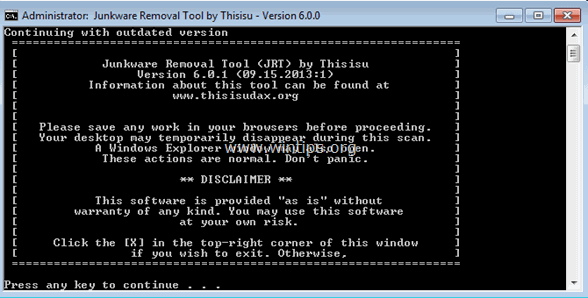
3. Bodite potrpežljivi, dokler JRT ne pregleda in očisti vašega sistema.
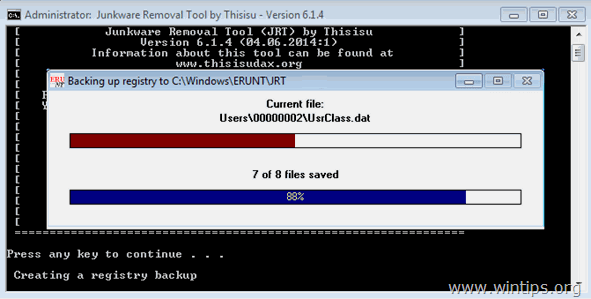
4. Zaprite dnevniško datoteko JRT in nato ponovni zagon računalnik.
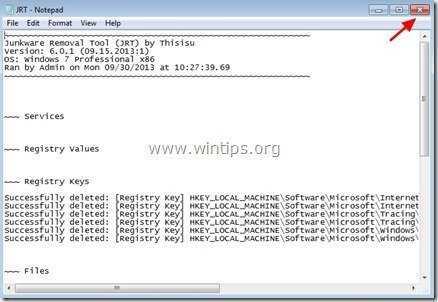
Korak 6. Odstranite MySearch123 .com z Malwarebytes Anti-Malware Free.
Prenesi in . namestitev enega najzanesljivejših brezplačnih programov proti zlonamerni programski opremi, s katerim lahko računalnik očistite preostalih zlonamernih groženj. Če želite biti stalno zaščiteni pred obstoječimi in prihodnjimi grožnjami zlonamerne programske opreme, vam priporočamo namestitev programa Malwarebytes Anti-Malware Premium:
Zaščita MalwarebytesTM
Odstranjuje vohunsko programsko opremo, oglasno programsko opremo in škodljivo programsko opremo.
Začnite z brezplačnim prenosom zdaj!
Hitro prenos in navodila za namestitev:
- Ko kliknete zgornjo povezavo, pritisnite na " Začnite z brezplačnim preizkusom 14 " za začetek prenosa.
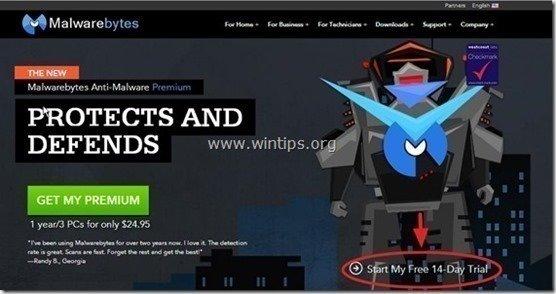
- Če želite namestiti Brezplačna različica tega čudovitega izdelka, odstranite kljukico " Omogočite brezplačen preizkus programa Malwarebytes Anti-Malware Premium " na zadnjem zaslonu za namestitev.
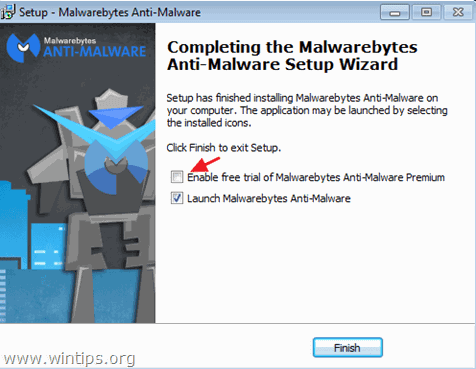
Preglejte in očistite računalnik s programom Malwarebytes Anti-Malware.
1. Run " Malwarebytes Anti-Malware" in programu omogočite, da se po potrebi posodobi na najnovejšo različico in zlonamerno zbirko podatkov.
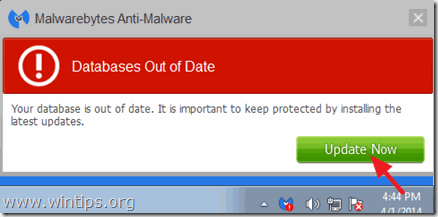
2. Ko je postopek posodabljanja končan, pritisnite gumb " Skeniraj zdaj ", da začnete pregledovati sistem za zlonamerno programsko opremo in neželene programe.
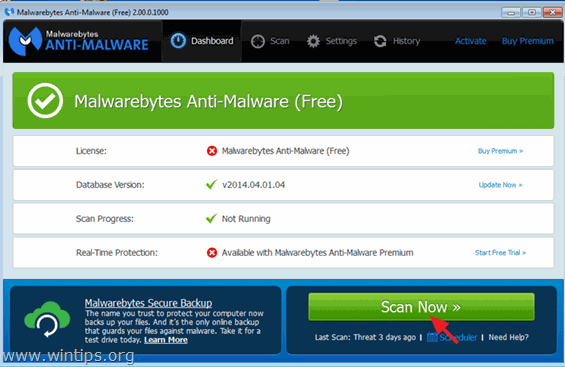
3. Počakajte, da program Malwarebytes Anti-Malware konča pregledovanje računalnika za zlonamerno programsko opremo.
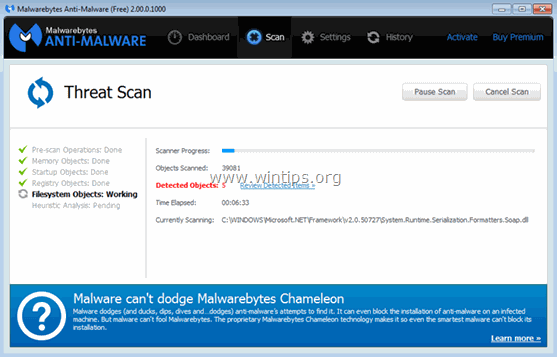
4. Ko je skeniranje končano, pritisnite gumb " Karantena Vse ", da odstranite vse najdene grožnje.
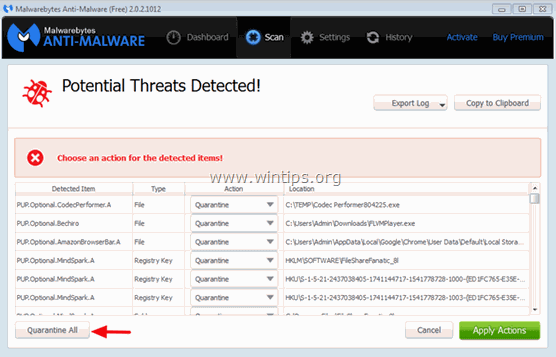
5. Počakajte, da program Malwarebytes Anti-Malware odstrani vse okužbe iz sistema, nato pa znova zaženite računalnik (če to zahteva program), da popolnoma odstranite vse aktivne grožnje.
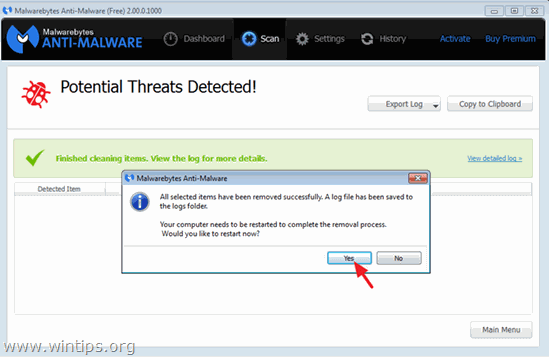
6. Po ponovnem zagonu sistema, ponovno zaženite program Malwarebytes' Anti-Malware preverite, ali v sistemu ni drugih groženj.
Nasveti: Če želite zagotoviti, da je vaš računalnik čist in varen, opravite celovit pregled programa Malwarebytes' Anti-Malware v operacijskem sistemu Windows " Varni način ". Podrobna navodila za to najdete tukaj.
Korak 7 - Neobvezno - odstranite MySearch123 .com iskalnih nastavitev iz Internet Explorerja, Chroma in Firefoxa.
Da bi zagotovili, da " MySearch123.com " popolnoma odstranite iz spletnega brskalnika, ponastavite nastavitve spletnega brskalnika na privzete vrednosti.
Internet Explorer, Google Chrome, Mozilla Firefox
Internet Explorer
Odstranitev MySearch123.com iz brskalnika Internet Explorer
1. V glavnem meniju Internet Explorerja kliknite: " Orodja "  in izberite " Internetne možnosti ".
in izberite " Internetne možnosti ".
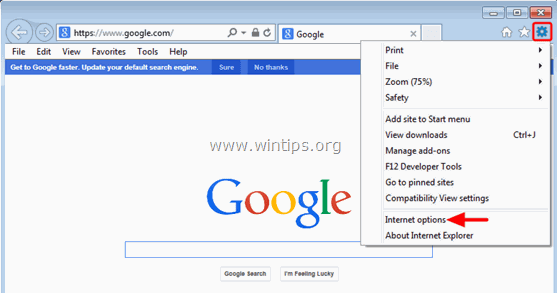
2. Kliknite " Napredno " zavihek.
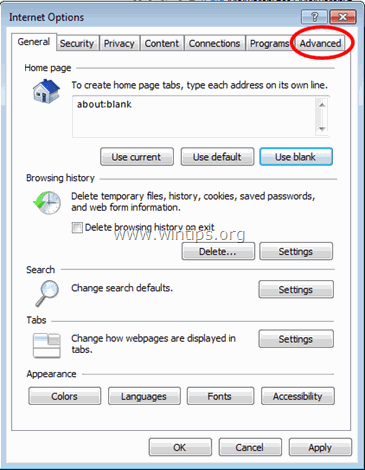
3. Izberite " Ponastavitev ”.
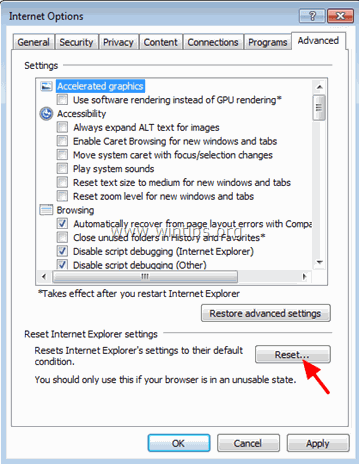
4. Označite (omogočite) polje " Brisanje osebnih nastavitev " in izberite " Ponastavitev ”.
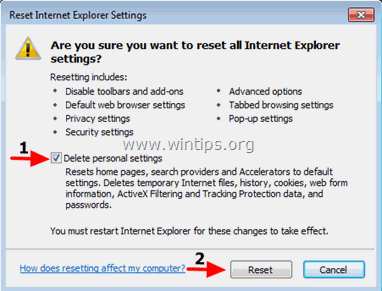
5. Ko je ponastavitev končana, pritisnite " Zapri " in nato izberite " OK " za izhod iz možnosti Internet Explorerja.
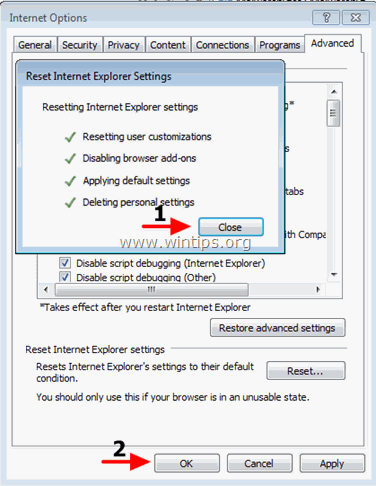
6. Zapri vsa okna in ponovni zagon Internet Explorer.
Google Chrome
Odstranjevanje MySearch123.com Ugrabitelj iz brskalnika Chrome
1. Odprite Google Chrome in pojdite v meni Chrome  in izberite " Nastavitve ".
in izberite " Nastavitve ".
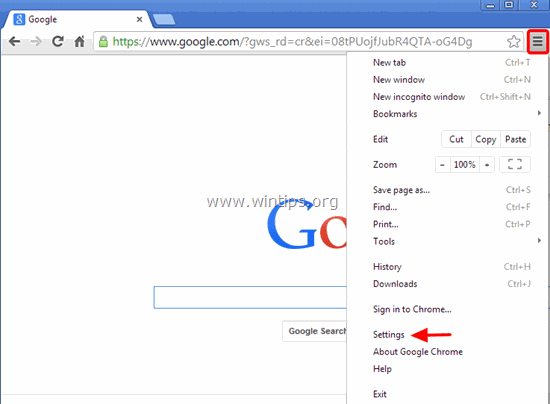
2. Poglejte na konec možnosti "Nastavitve" in pritisnite "Prikaži napredne nastavitve " povezava.
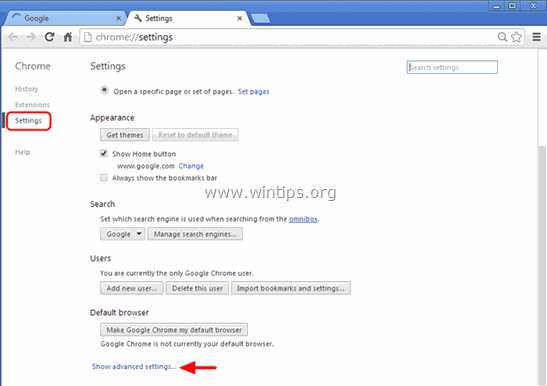
3. Pomaknite se do konca strani navzdol in pritisnite gumb " Ponastavitev nastavitev brskalnika ".
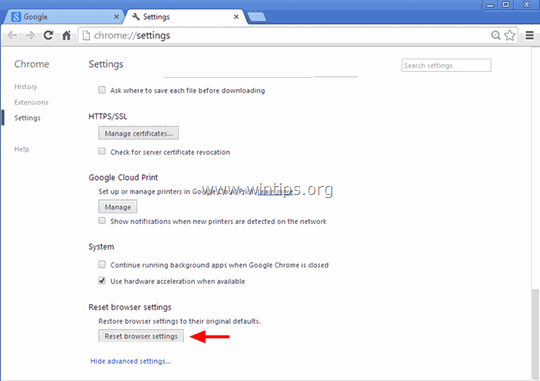
4. Pritisnite tipko " Ponastavitev " ponovno pritisnite gumb .
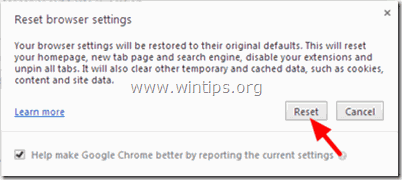
5. Ponovni zagon Google Chrome.
Mozilla Firefox
Odstranite iskanje MySearch123.com iz Firefoxa.
1. V meniju Firefoxa pojdite na " Pomoč " > " Informacije o odpravljanju težav ”.
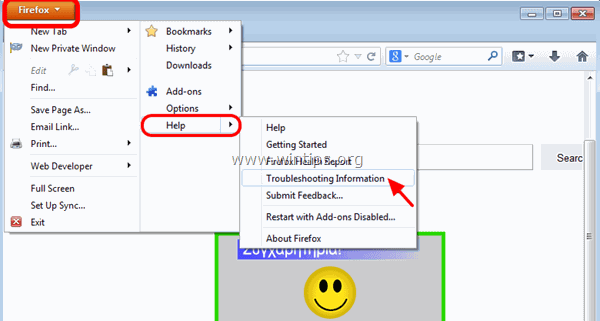
2. V " Informacije o odpravljanju težav ", pritisnite " Ponastavitev Firefoxa " za ponastavitev Firefoxa na privzeto stanje .
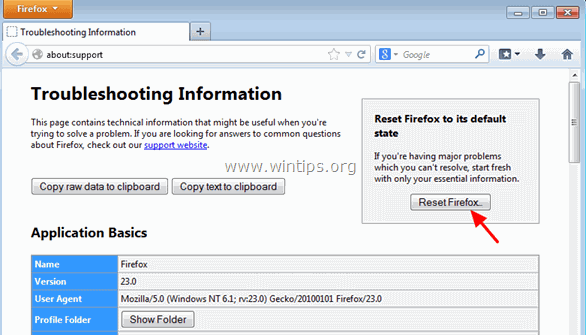
3. Pritisnite si " Ponastavitev Firefoxa" ponovno.
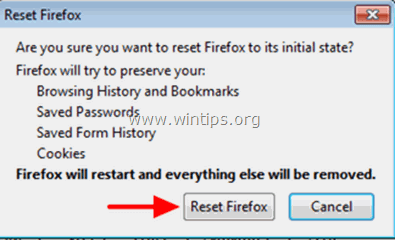
4. Po končanem ponastavljanju se Firefox znova zažene.

Andy Davis
Blog sistemskega skrbnika o sistemu Windows